- A Windows 8.1 automatikus lejátszási funkciója meglehetősen bosszantó, ha nem akarja ezt a funkciót (PS: Ez a megoldás Windows 7, Windows 10 esetén is használható)!
- 1.) … Automatikus lejátszás beállításai minden felhasználó számára a GPE-n keresztül!2.) … Nyissa meg a felhasználói Automatikus lejátszás beállításait a Windows rendszerben!3.) … Miért viselkedik másképp az Automatikus lejátszás, ha egy médiaeszköz fut?
- lásd még: a Windows 8 / 10 automatikus kikapcsolásának letiltása!
- 1.) Automatikus lejátszás beállításai minden felhasználó számára a GPE-n keresztül!
- 1.) Az Automatikus lejátszás kikapcsolása
- 2.) Megakadályozza, hogy az Automatikus lejátszás emlékezzen a felhasználói választásokra.
- 3.
- 4.) Állítsa be az AutoRun alapértelmezett viselkedését
- 2.) Nyissa meg a felhasználói Automatikus lejátszás beállításait a Windows rendszerben!
- további szöveg erről: testreszabhatja az Automatikus lejátszás beállításait a Windows rendszerben!
- 3.) Miért viselkedik másképp az Automatikus lejátszás, ha egy médiaeszköz fut?
- az auto-ról: a Windows 8.1 / 10 rendszerben automatikusan futtat egy programot egy bizonyos időpontban!
A Windows 8.1 automatikus lejátszási funkciója meglehetősen bosszantó, ha nem akarja ezt a funkciót (PS: Ez a megoldás Windows 7, Windows 10 esetén is használható)!
1.) … Automatikus lejátszás beállításai minden felhasználó számára a GPE-n keresztül!
2.) … Nyissa meg a felhasználói Automatikus lejátszás beállításait a Windows rendszerben!
3.) … Miért viselkedik másképp az Automatikus lejátszás, ha egy médiaeszköz fut?
lásd még: a Windows 8 / 10 automatikus kikapcsolásának letiltása!
1.) Automatikus lejátszás beállításai minden felhasználó számára a GPE-n keresztül!
de az Automatikus lejátszás funkció letiltható minden felhasználó számára a Windows 8.1 vagy 8 rendszerben, vagy meghatározhatja, hogy az utóbbi aktív!
ha ezt a beállítást a Windows 8.1 rendszerben szeretné elvégezni, indítsa el a Windows 8.1 Futtatás párbeszédpanelen + gpedit.msc parancsot, és egyszerűen tiltsa le a Windows 8.1 automatikus lejátszását. (… lásd Image-1 nyíl-1)
válassza ki a számítógép konfigurációját / felügyeleti sablonokat / Windows-összetevőket / automatikus lejátszási politikákat
(… lásd Image-1 nyíl-2)
engedélyezze vagy tiltsa le a Windows 8.1 Automatikus lejátszás rendőrség: (… lásd a képet-1 nyíl-3)
1.) Kapcsolja ki a Windows – 8.1 Automatikus lejátszás
2.) Megakadályozza, hogy az Automatikus lejátszás emlékezzen a felhasználói választásokra.
3.) Tiltsa le az automatikus lejátszást
kötet nélküli eszközöknél 4.) Állítsa be az Automatikus lejátszás alapértelmezett viselkedését
(kép-1) tiltsa le az automatikus lejátszást A Windows 8.1 és 8 rendszerben!
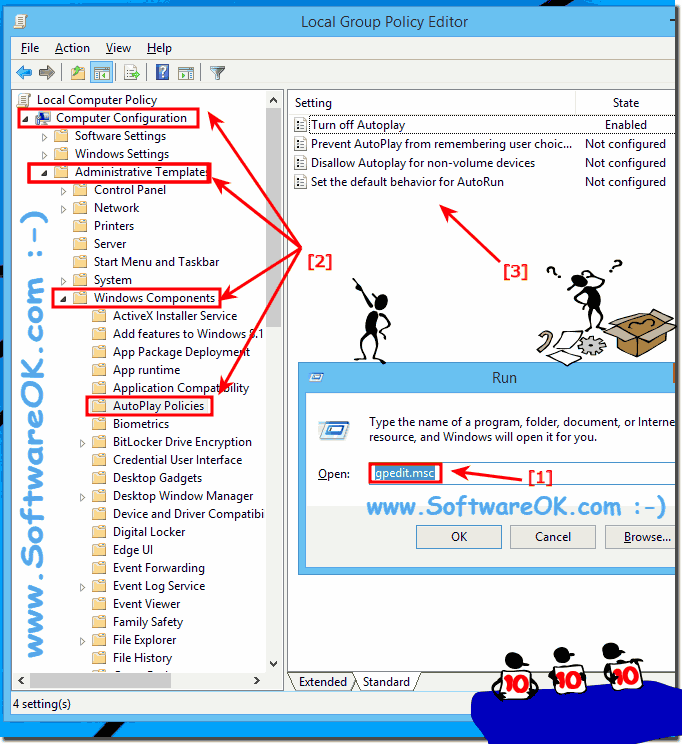
![]()
1.) Az Automatikus lejátszás kikapcsolása
ez a házirend-beállítás lehetővé teszi az Automatikus lejátszás funkció kikapcsolását a Windows 8.1 rendszerben.
az Automatikus lejátszás a meghajtóról történő olvasást akkor kezdi meg, amikor az adathordozót behelyezi a meghajtóba. Ennek eredményeként a programok telepítőfájlja és az audio adathordozón lévő zene azonnal elindul.
A Windows XP SP2 szervizcsomag előtt az Automatikus lejátszás alapértelmezés szerint le van tiltva a cserélhető meghajtókon, például a hajlékonylemez-meghajtón (de nem a CD-ROM-meghajtón), valamint a hálózati meghajtókon.
A Windows XP SP2 SZERVIZCSOMAGTÓL kezdve az automatikus lejátszás a cserélhető meghajtókon is engedélyezve van, beleértve a Zip meghajtókat és néhány USB háttértároló eszközt.
ha engedélyezi ezt a házirend-beállítást, az Automatikus lejátszás le van tiltva a CD-ROM-on és a cserélhető adathordozó-meghajtókon a Windows 8.1 rendszerben, vagy le van tiltva az összes meghajtón.
ez a házirend – beállítás letiltja az automatikus lejátszást további típusú meghajtókon. Ezzel a beállítással nem engedélyezheti az automatikus lejátszást azokon a meghajtókon, amelyeken alapértelmezés szerint le van tiltva.
ha letiltja vagy nem konfigurálja ezt a házirend-beállítást, az Automatikus lejátszás engedélyezve van a Windows 8.1 rendszerben.
Megjegyzés: Ez a házirend-beállítás mind a Számítógép konfigurációja, mind a felhasználó konfigurációs mappájában megjelenik. Ha a házirend-beállítások ütköznek, a számítógép konfigurációjában megadott házirend-beállítás elsőbbséget élvez a felhasználói konfigurációban megadott házirend-beállítással szemben.![]()
2.) Megakadályozza, hogy az Automatikus lejátszás emlékezzen a felhasználói választásokra.
ez a házirend-beállítás lehetővé teszi, hogy megakadályozza, hogy a Windows 8.1 automatikus lejátszása emlékezzen a felhasználó választására, hogy mit tegyen egy eszköz csatlakoztatásakor.
ha engedélyezi ezt a házirend-beállítást, az Automatikus lejátszás felszólítja a felhasználót, hogy válassza ki, mi a teendő Windows 8.1-es eszköz csatlakoztatásakor.
ha letiltja vagy nem konfigurálja ezt a házirend-beállítást, az Automatikus lejátszás megjegyzi, hogy a felhasználó mit választott, amikor egy eszköz csatlakozik.![]()
3.
ez a házirend-beállítás letiltja az automatikus lejátszást MTP-eszközök, például kamerák vagy telefonok esetén a Windows 8.1 rendszerben.
ha engedélyezi ezt a házirend-beállítást, az Automatikus lejátszás nem engedélyezett MTP-eszközök, például kamerák vagy telefonok esetén.
ha letiltja vagy nem konfigurálja ezt a házirend-beállítást, az Automatikus lejátszás engedélyezve van a nem kötetes eszközökön.![]()
4.) Állítsa be az AutoRun alapértelmezett viselkedését
ez a házirend-beállítás az autorun parancsok alapértelmezett viselkedését állítja be a Windows 8.1 rendszerben.
az Autorun parancsokat általában az autorun tárolja.inf fájlok. Gyakran elindítják a telepítőprogramot vagy más rutinokat.
A Windows Vista előtt, amikor autorun parancsot tartalmazó adathordozót helyez be, a rendszer automatikusan végrehajtja a programot felhasználói beavatkozás nélkül.
ez komoly biztonsági problémát okoz, mivel a kód a felhasználó tudta nélkül is végrehajtható. A Windows Vista rendszerrel kezdődő alapértelmezett viselkedés az, hogy megkérdezi a felhasználót, hogy futtassa-e az autorun parancsot. Az autorun parancs kezelőként jelenik meg az Automatikus lejátszás párbeszédpanelen.
ha engedélyezi ezt a házirend-beállítást, a rendszergazda módosíthatja a Windows Vista vagy újabb rendszer alapértelmezett automatikus futtatási viselkedését:
- teljesen tiltsa le az automatikus futtatási parancsokat, vagy a
- visszaállíthatja a Windows Vista előtti automatikus futtatási parancsot.
ha letiltja vagy nem konfigurálja ezt a házirend-beállítást, a Windows Vista vagy újabb rendszer megkérdezi a felhasználót, hogy futtassa-e az autorun parancsot.![]()
2.) Nyissa meg a felhasználói Automatikus lejátszás beállításait a Windows rendszerben!
az Automatikus lejátszás teljes kikapcsolásához a bejelentkezési felhasználó számára Nyissa meg az Automatikus lejátszás beállításait, például a Windows + R billentyűparancsot, majd írja be az “automatikus lejátszás” keresőmezőbe, és nyissa meg az automatikus lejátszás beállításait!
(… lásd a képet-2 pont 1,2,3 és 4)
további szöveg erről: testreszabhatja az Automatikus lejátszás beállításait a Windows rendszerben!
(kép-2) Automatikus lejátszás Felhasználói beállítás A Windows 10-8.1.7 rendszerben.0

![]()
3.) Miért viselkedik másképp az Automatikus lejátszás, ha egy médiaeszköz fut?
ha egy médiaprogram meg van nyitva például egy aktív ablakban, akkor törölheti az automatikus lejátszást, és egyszerűen futtathatja vagy lejátszhatja a tartalmat. A Windows automatikus lejátszása nem jelenik meg, és a szokásos művelet nem történik meg. Egyes programok a beszúrt adathordozó típusától függően megszakítják az automatikus lejátszást, amikor nyitva vannak.
az auto-ról: a Windows 8.1 / 10 rendszerben automatikusan futtat egy programot egy bizonyos időpontban!
(Image-3) Windows és automatikus lejátszás testreszabása!
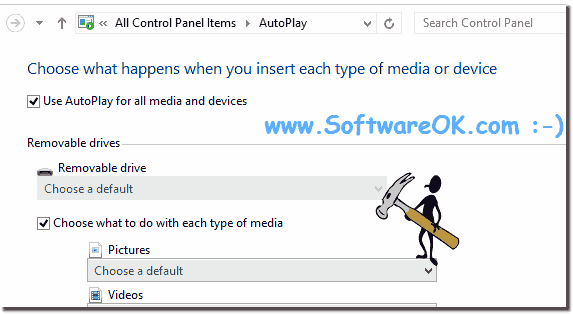
![]()
GYIK 179: frissítve: 28 Szeptember 2020 11:15
